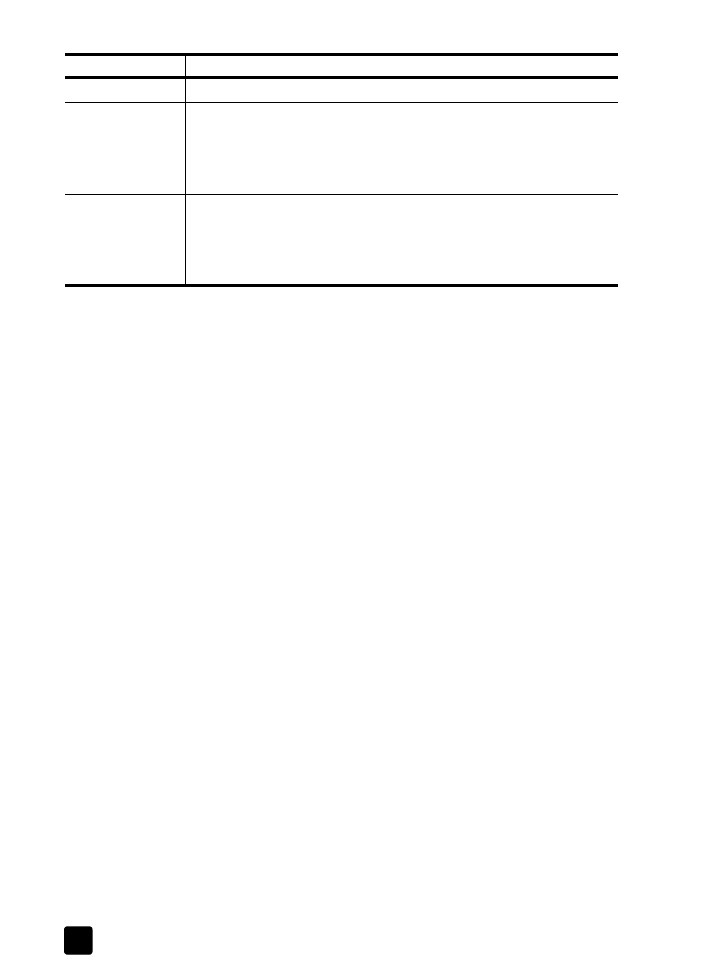
HP Officejet über HP Director nutzen.
HP Director
HP Director kann über das Symbol auf dem Desktop aufgerufen werden.
Für Windows-Benutzer: Führen Sie einen der folgenden Schritte aus:
•
Doppelklicken Sie auf das Symbol für die HP Officejet 7100 Series auf
dem Windows-Desktop.
•
Klicken Sie in der Windows-Taskleiste auf Start, zeigen Sie auf Pro-
gramme oder Alle Programme (XP), Hewlett-Packard, und wählen Sie die
Optionen HP Officejet 7100 Series und HP Director aus.
Für Macintosh-Benutzer: Doppelklicken Sie auf das Symbol für HP Director auf
dem Desktop.
Siehe das HP Officejet 7100 Series: Online-Benutzerhandbuch für umfassende
Online-Informationen zum Director.
Für Windows-Benutzer: Wechseln Sie zu HP Director, klicken Sie auf Hilfe, und
wählen Sie anschließend die Option Benutzerhandbuch aus.
Für Macintosh-Benutzer: Wechseln Sie zu HP Director, klicken Sie auf Werk-
zeuge, und wählen Sie die Option Online-Handbuch anzeigen aus.
Die folgende Abbildung zeigt einige der in HP Director für Windows verfüg-
baren Funktionen.
24
Kopieren starten, Farbe: Startet eine Farbkopie.
25
Sonderfunktionen: Über diese Taste erhalten Sie Zugriff auf Optionen,
mit denen Sie ein Original auf ein angegebenes Kopienformat für das im
ausgewählten Fach eingelegte Papier verkleinern oder vergrößern kön-
nen. Folgende Optionen sind verfügbar: "Normal", "An Seite anp.",
"Welches Format?", "Poster", "2 auf 1", "Randversch." und "Spiegel".
26
Scannen: Dient zum Starten des Scanvorgangs eines Originals aus dem
ADF oder vom Vorlagenglas in das angegebene Ziel. Wurde an dem Ziel
keine Änderung vorgenommen, wird das Bild im HP Fotoansichtcenter
(Windows) oder oder im Fenster "HP Scannen" (Macintosh) gescannt,
wenn die HP Officejet-Software installiert ist.
Funktion
Zweck
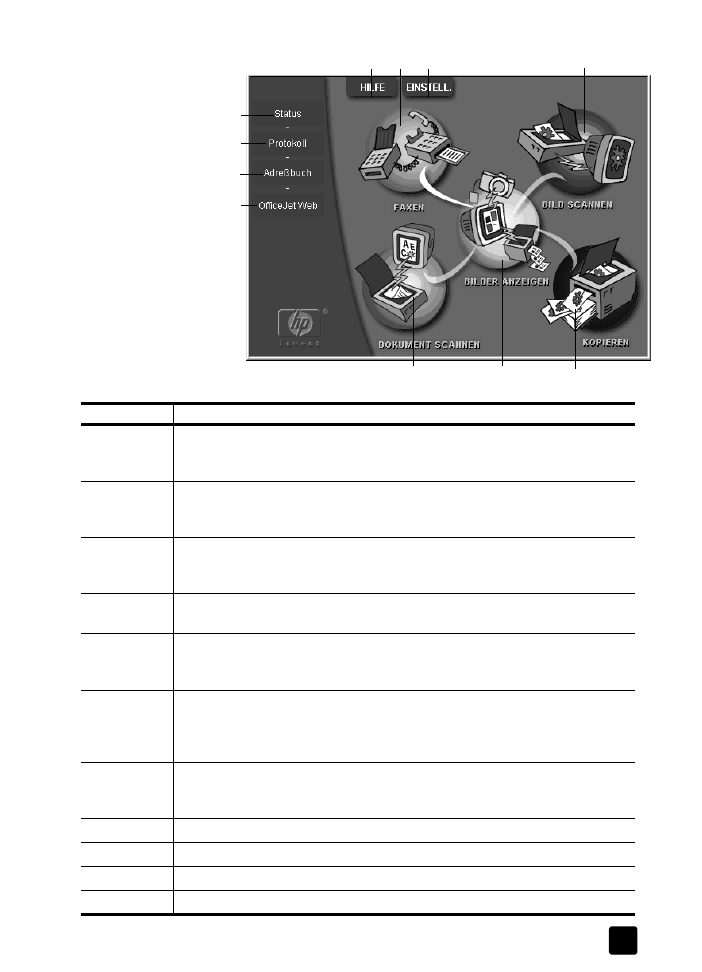
Referenzhandbuch
Kurzanleitung
11
2
1
11
3
9
8
4
10
5
6
7
Funktion
Zweck
1
Hilfe: Zugriff auf Online-Hilfe in Form eines Online-Benutzerhandbuchs, einer
Fehlerbehebung, einer Produkteinführung, der Director-Hilfe und Informationen
über den HP Officejet.
2
Faxen: Anzeigen des Dialogfelds zum Senden von Faxen, in dem Sie Informa-
tionen zum Faxempfänger eingeben, die Faxqualität und Farbe festlegen sowie
den Faxauftrag starten können.
3
Einstellungen: Anzeigen des Dialogfelds, in dem Sie verschiedene Einstellun-
gen zum Drucken, Scannen, Kopieren, zur Fotokarte, zu Director, zur Wartung
und zum Fax anzeigen und ändern können.
4
Bild scannen: Scannen eines Bilds, Vorschau im HP Bildviewer und anschlie-
ßend Anzeige im HP Fotoansichtcenter.
5
Kopieren: Anzeigen des Dialogfelds zum Kopieren, in dem Sie den Papiertyp,
die Anzahl der Kopien, die Farbe, das Format sowie die Funktionen für kreative
Kopien auswählen und eine Kopie starten können.
6
Bilder anzeigen: Anzeigen des Fotoansichtcenters, wo Sie Bilder anzeigen und
bearbeiten, kreatives Drucken verwenden, ein Fotoalbum erstellen und dru-
cken, ein Bild per E-Mail oder Fax senden, ein Bild auf eine Website laden
oder ein Bild speichern können.
7
Text scannen: Scannen des Dokuments und Anzeigen im HP Bildviewer als Sei-
tenansicht. Wenn Sie die Seitenansicht akzeptieren, wird das Dokument in das
von Ihnen eingerichtete Textverarbeitungsprogramm gescannt.
8
OfficejetWeb: Starten Ihres Browsers und Zugriff auf die HP Officejet-Website.
9
Adressbuch: Zugang zum Windows-Adressbuch.
10
Protokoll: Zeigt eine Liste der zuletzt gesendeten und empfangenen Faxe an.
11
Status: Anzeigen des Statusfensters.
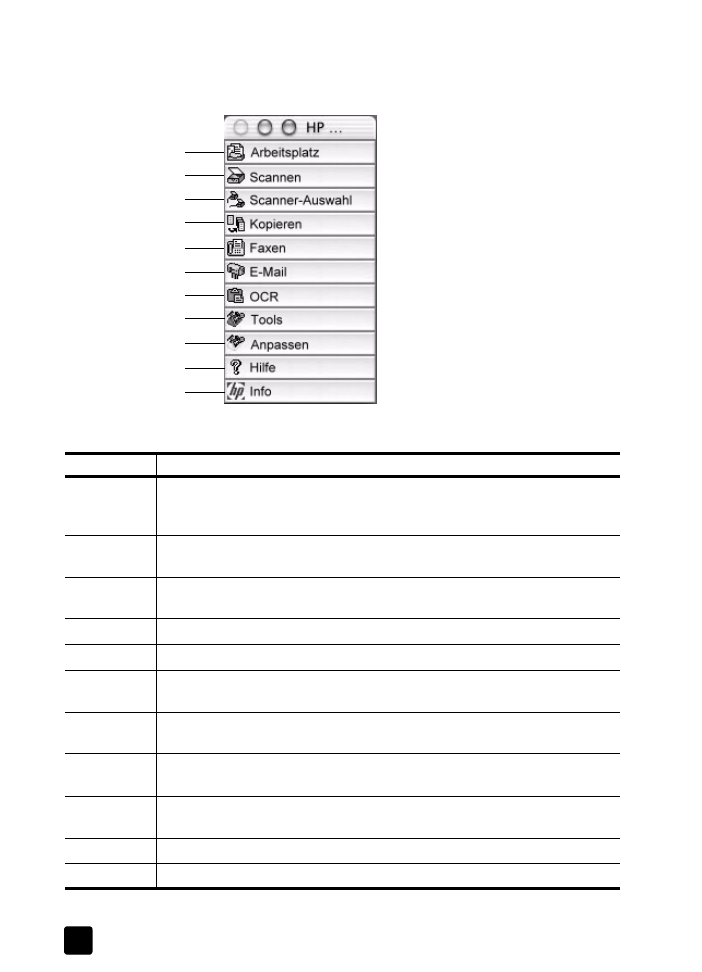
HP Officejet 7100 Series
Kapitel 2
12
Die folgende Abbildung zeigt einige der in HP Director für Macintosh verfüg-
baren Funktionen. In der Legende finden Sie eine kurze Beschreibung der ein-
zelnen Funktionen.
Director für Macintosh, in OS9 und OSX
2
5
7
11
9
6
4
1
10
8
3
Funktion
Zweck
1
Arbeitsplatz: Anzeigen von Arbeitsplatz, in dem Sie Miniaturbilder anzeigen,
Bilder aufrufen und bearbeiten sowie einzelne oder mehrere Fotos drucken
können.
2
Scannen: Scannen eines Dokuments oder Fotos in das Fenster "HP Scannen",
wo Sie ein Ziel auswählen können.
3
Scanner-Auswahl: Schnellzugriff auf die Auswahl, in der Sie den Drucker der
HP Officejet 7100 Series als Scangerät auswählen können.
4
Kopieren: Erstellen von Schwarzweiß- oder Farbkopien.
5
Faxen: Scannen eines Dokuments und Öffnen des Faxprogramms.
6
E-Mail: Scannen eines Dokuments oder Fotos und Anhängen an eine E-Mail-
Nachricht.
7
OCR: Scannen eines Dokuments und Konvertieren in Text zur Bearbeitung in
einem Textverarbeitungsprogramm.
8
Tools: Zugriff auf die Toolbox, mit der Sie den Drucker der HP Officejet
7100 Series verwalten und konfigurieren können.
9
Anpassen: Anzeigen der Optionen für die Anpassung des Erscheinungsbilds
und der Funktionen von Director sowie des Scanners.
10
Hilfe: Zugreifen auf die Hilfe für die Verwendung der HP Officejet-Software.
11
Info: Zugreifen auf Copyright-Informationen zur HP Officejet-Software.
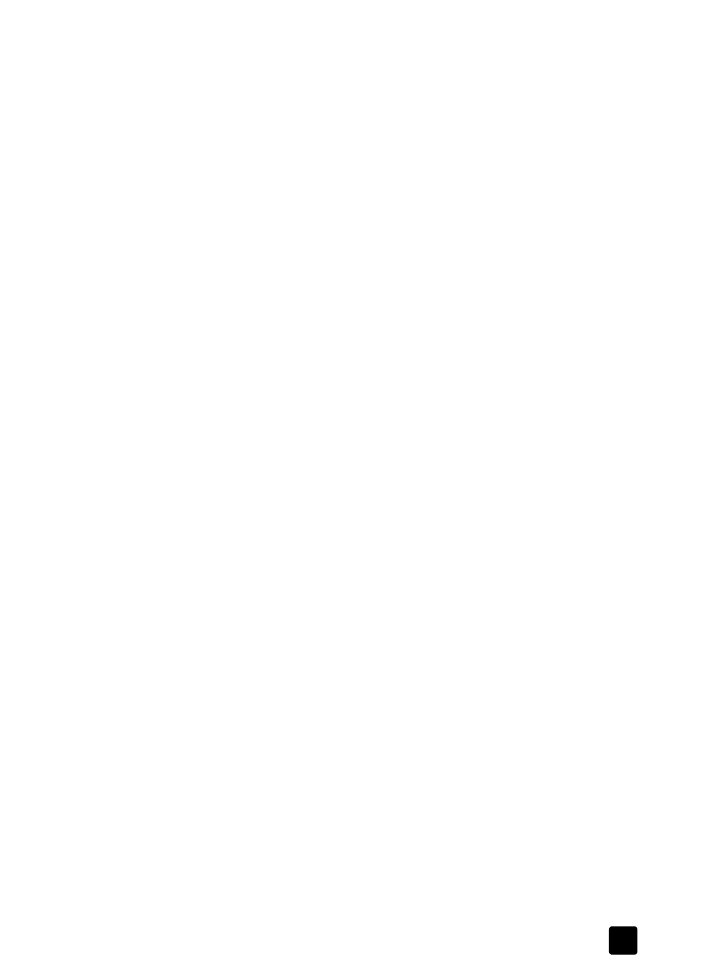
Referenzhandbuch
Kurzanleitung
13